¿Cuál es el procedimiento para eliminar la contraseña en Windows 10?
Oye, estoy en un aprieto y necesito tu ayuda. Resulta que tengo un problema con la contraseña de mi computadora con Windows 10 y no tengo ni idea de cómo solucionarlo. ¿Podrías decirme cuál es el procedimiento exacto que debo seguir para eliminar esa contraseña molesta y poder acceder a mi ordenador sin problemas? Necesito todos los detalles posibles, porque no quiero cometer ningún error y terminar bloqueando mi computadora por completo. ¡Gracias de antemano por tu ayuda!
Answer ( 1 )
Para eliminar la contraseña en Windows 10, primero debes acceder a la configuración de tu sistema operativo. Puedes hacer esto haciendo clic en el menú «Inicio» y seleccionando el icono de «Configuración» o presionando la combinación de teclas «Windows + I». Una vez que estés en la configuración, busca la opción de «Cuentas» y haz clic en ella.
Dentro de la sección de «Cuentas», verás diferentes opciones relacionadas con la administración de cuentas de usuario. Busca y haz clic en la opción de «Opciones de inicio de sesión» o «Iniciar sesión en opciones». Dependiendo de la versión específica de Windows 10 que estés utilizando, la ubicación de esta opción puede variar ligeramente.
Una vez que estés en la sección de «Opciones de inicio de sesión», verás una lista de diferentes opciones de inicio de sesión, incluida la opción de contraseña. Haz clic en la opción de «Cambiar» o «Eliminar» contraseña para proceder.
Al hacer clic en la opción de «Cambiar» o «Eliminar» contraseña, es posible que se te solicite que ingreses tu contraseña actual para verificar tu identidad. Ingresa la contraseña y sigue las instrucciones adicionales que se te proporcionen en pantalla.
Si todo va bien, se te permitirá cambiar o eliminar tu contraseña actual. Si deseas eliminar completamente la contraseña, simplemente deja los campos de contraseña en blanco y continúa con el proceso. Si deseas cambiar la contraseña, ingresa la nueva contraseña que deseas utilizar y sigue las instrucciones adicionales.
Recuerda que al eliminar la contraseña, tu computadora será accesible para cualquier persona que tenga acceso físico a ella. Esto puede presentar un riesgo de seguridad, especialmente si llevas tu computadora a lugares públicos o compartes tu espacio de trabajo con otras personas. Si te preocupa la seguridad de tu computadora, considera utilizar una contraseña segura o utilizar otras medidas de seguridad, como el inicio de sesión biométrico o el uso de un PIN.
Espero que esta guía te ayude a eliminar tu contraseña en Windows 10. Si tienes algún problema o necesitas más ayuda, no dudes en preguntar. ¡Buena suerte!